| Abstract
mac OS에서 OBS와 iShow U Audio Capture를 이용해서 화면 녹화하는 법
| Intro
내가 맥북에서 자체 제공하는 화면녹화기능을 사용하지 않는 이유는 두 가지 이유이다.
- 용량 차지가 너무 큼
- 소리가 녹화되지 않음
OBS라는 tool을 사용해서 녹화를 하게 되면 이 두 가지를 해결할 수 있다. 맥 자체 화면녹화에서는 GB 단위의 영상이 OBS에서는 MB로 바뀐다. 또 iShow U Audio Capture를 이용하면 맥에서 나오는 소리를 녹화할 수 있다.
| iShow U Audio Capture
-
해당 사이트에 접속해서 프로그램을 설치한다.
ishow U Audio Capture 다운로드 링크BigSur에서부터는 iShow U Audio Capture가 작동하지 않는다는 말도 있지만, 일단 필자의 맥에서는 잘작동하고 딱히 대체할 만한 것도 찾지 못했기에 iShow U Audio Capture를 설치한다.
-
오디오 MIDI 설정에서 다중출력기기를 만든다.
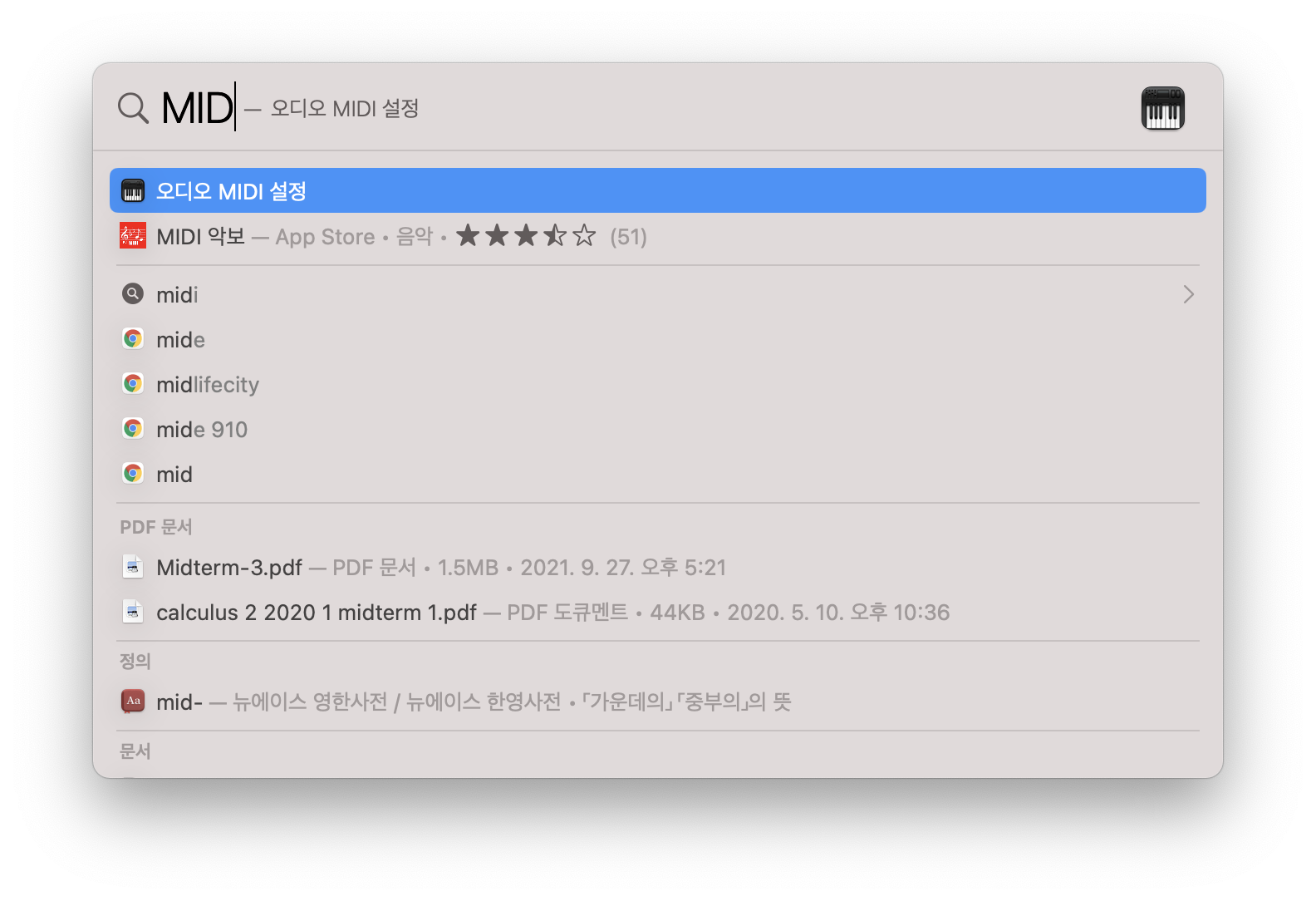
command + space를 누르면 spolight를 통해서 검색할 수 있는데,
여기서 MIDI를 검색해서 오디오 MIDI 설정에 들어가 준다.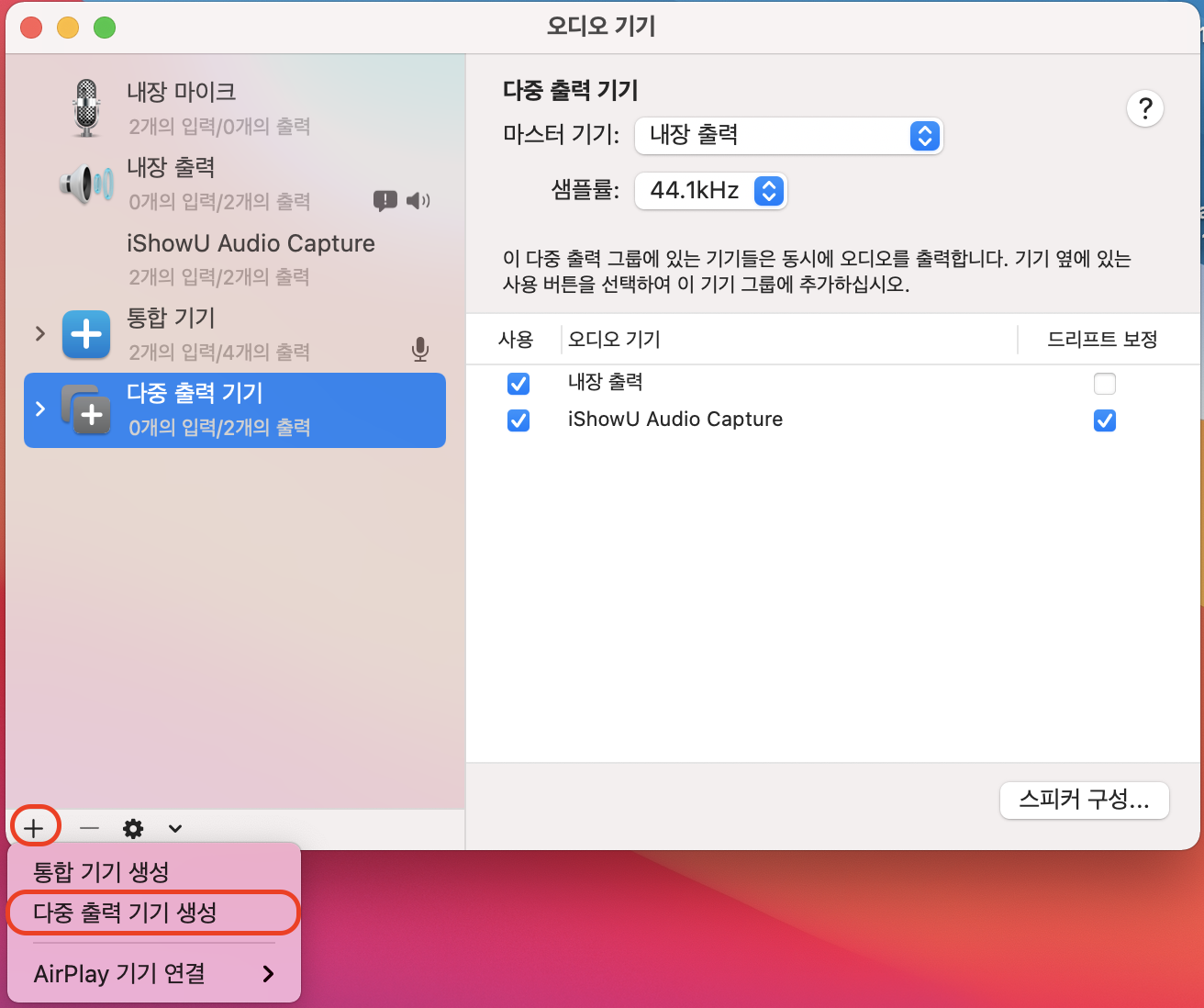
좌측 하단에 '+'를 클릭해서 다중출력기기를 생성해준 후에 화면에서 보이는 것처럼 내장출력과 iShow U Audio Capture에 체크를 해준다.
| OBS
마지막으로 OBS에서 iShow U Audio Capture를 오디오출력으로 설정하면 된다.
여기서는 OBS가 기본적으로 깔려있다고 생각하고 설명을 하겠다.
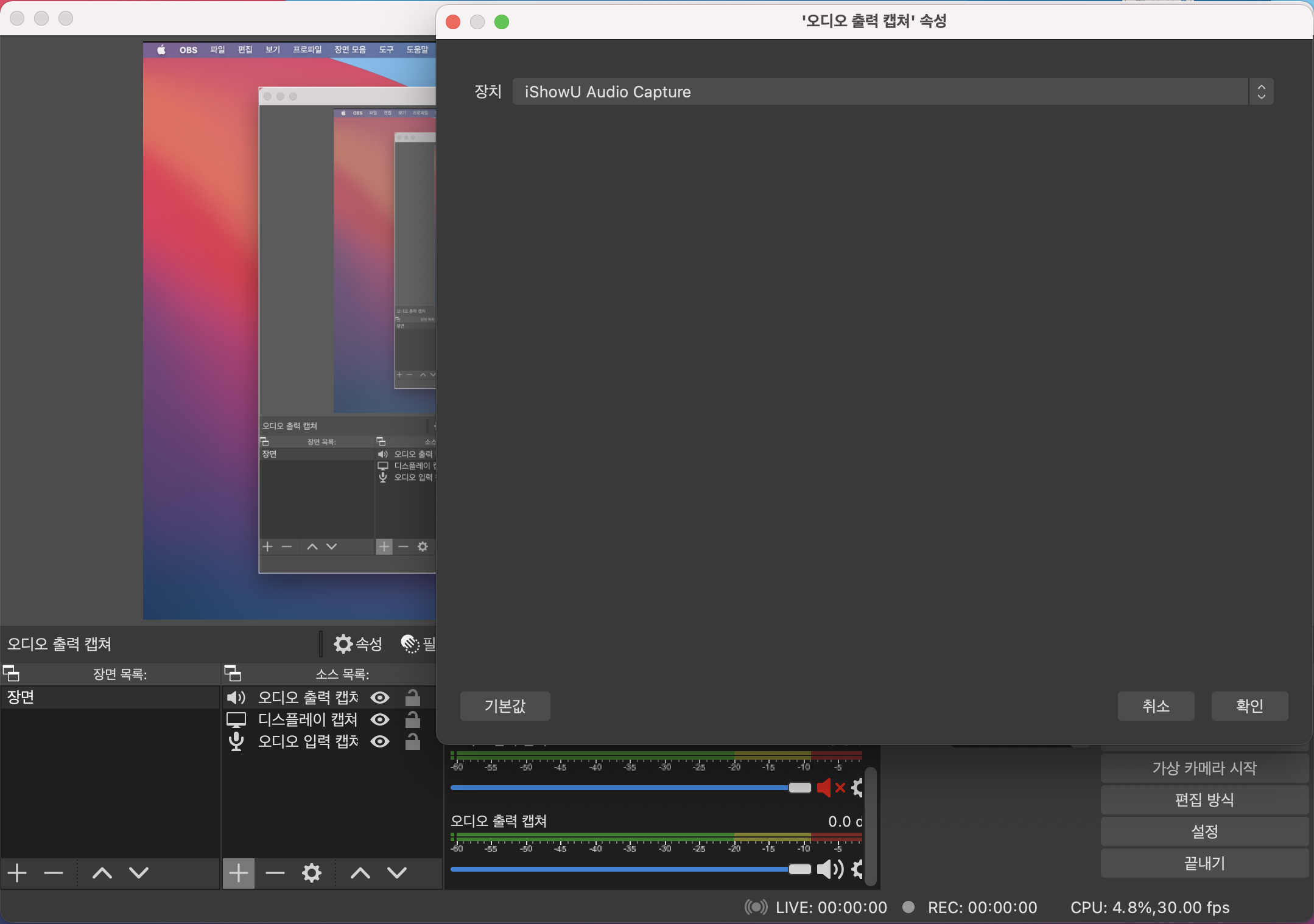
오디오 출력 캡쳐 속성을 iShow U Audio Capture로 설정하고,
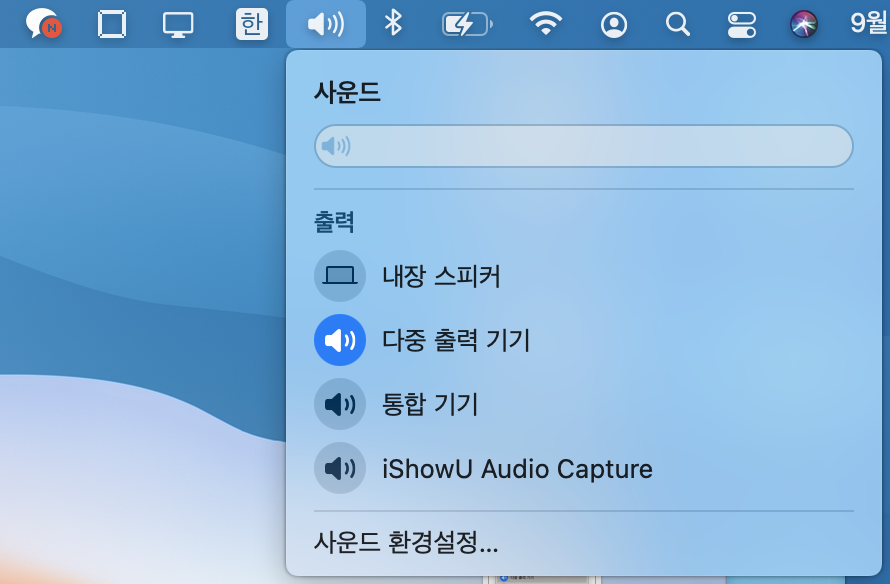 마지막으로 위와 같이 사운드를 다중출력기기로 해주면 맥북에서 영상과 소리를 함께 녹화할 수 있다.
마지막으로 위와 같이 사운드를 다중출력기기로 해주면 맥북에서 영상과 소리를 함께 녹화할 수 있다.
(다만, 다중 출력기기로 녹화할 경우에 볼륨조절이 안된다는 단점이 있다.)

정말 유용하네요^^